Jika Anda mengalami masalah dengan WSReset.exe tidak berfungsi di Windows 11/10, Anda tidak sendiri. Banyak pengguna telah melaporkan masalah ini, dan ini bisa sangat menyebalkan. Untungnya, ada beberapa hal yang dapat Anda coba agar semuanya berfungsi kembali.
Pertama, coba restart komputer Anda. Ini mungkin tampak seperti solusi yang jelas, tetapi kadang-kadang bisa berhasil. Jika tidak berhasil, coba jalankan WSReset.exe sebagai administrator. Untuk melakukannya, klik kanan pada WSReset.exe dan pilih 'Jalankan sebagai administrator.'
notepad ++ tips dan trik
Jika tidak satu pun dari solusi tersebut yang berhasil, Anda dapat mencoba mengatur ulang cache Windows Store. Ini dapat dilakukan dengan membuka Command Prompt dan menjalankan perintah berikut: wsreset.exe.
Jika masih mengalami masalah, Anda dapat mencoba menginstal ulang aplikasi Windows Store. Untuk melakukannya, buka Command Prompt dan jalankan perintah berikut: powershell -ExecutionPolicy Unrestricted -Command '& {$manifest = (Get-AppxPackage Microsoft.WindowsStore).InstallLocation + 'AppxManifest.xml' ; Add-AppxPackage -DisableDevelopmentMode -Daftar $manifest}'
Semoga salah satu solusi ini akan berhasil untuk Anda. Jika tidak, Anda mungkin perlu menghubungi Microsoft untuk bantuan lebih lanjut.
Jika WSReset.exe tidak berfungsi di komputer Windows Anda, posting ini akan menarik minat Anda. WSReset.exe adalah alat perintah yang dibangun di dalam Windows. Alat ini digunakan untuk mengatur ulang atau menghapus cache Microsoft Store dan terutama digunakan untuk memperbaiki masalah dengan Microsoft Store.

Bagaimana cara menjalankan WSReset.exe?
Untuk meluncurkan alat WSReset.exe, Anda dapat mengklik tombol pencarian di bilah tugas dan mengetik 'WSReset.exe' ke dalam kotak pencarian. Pilih WSReset.exe dari hasil. Ada juga alternatif untuk WSReset.exe; Anda dapat menggunakan baris perintah. Anda dapat membuka prompt perintah sebagai administrator dan memasukkan perintah 'WSReset.exe' di dalamnya. Setelah menyelesaikan tugas, Anda akan melihat Cache penyimpanan dihapus. pesan.
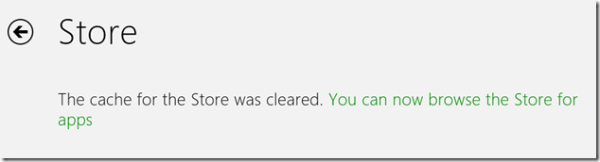
Tetapi bagaimana jika Anda tidak dapat menjalankan WSReset.exe di Windows 11/10? Banyak pengguna melaporkan bahwa WSReset.exe tidak berfungsi di PC. Salah satu pengguna yang terpengaruh mengatakan di Redditcom:
Saya mengetik wsreset pada prompt perintah dan mencoba Windows R wsreset.exe tetapi tidak ada yang terjadi. Saya menunggu 15 menit dan toko tidak muncul.
Sekarang, ada berbagai alasan mengapa WSReset.exe tidak berfungsi dengan baik. Ini mungkin karena file sistem yang rusak atau hilang, infeksi malware, aplikasi Microsoft Store yang rusak, dll.
Jika Anda juga menghadapi masalah yang sama, yang harus Anda lakukan adalah mengikuti panduan ini. Cukup gunakan perbaikan yang kami sebutkan dan jalankan WSReset.exe tanpa masalah.
Perbaiki WSReset.exe Tidak Bekerja di Windows 11/10
Jika alat WSReset.exe tidak berfungsi pada PC Windows 11/10 Anda, Anda dapat menggunakan perbaikan berikut untuk menyelesaikan masalah:
- Gunakan beberapa metode pemecahan masalah umum.
- Jalankan Pemecah Masalah Aplikasi Windows Store.
- Jalankan pemeriksaan file sistem dan pemindaian DISM.
- Setel ulang Microsoft Store melalui pengaturan.
- Instal ulang Microsoft Store.
- Perbaiki Instal Windows.
1] Gunakan beberapa metode pemecahan masalah umum
Untuk memulai, Anda dapat mencoba beberapa metode pemecahan masalah standar untuk memperbaiki masalah Anda. Metode yang paling umum adalah Hidupkan Kembali komputer Anda . Ini berfungsi dalam banyak kasus dan tidak ada salahnya. Jadi, hidupkan ulang komputer Anda dan coba jalankan perintah untuk memeriksa apakah itu berfungsi atau tidak.
Jika Anda menjalankan WSReset.exe melalui baris perintah, periksa apakah Anda telah membukanya Prompt Perintah sebagai Administrator . Jika tidak, buka prompt perintah dengan hak administrator, lalu jalankan WSReset.exe.
2] Jalankan Pemecah Masalah Aplikasi Windows Store.
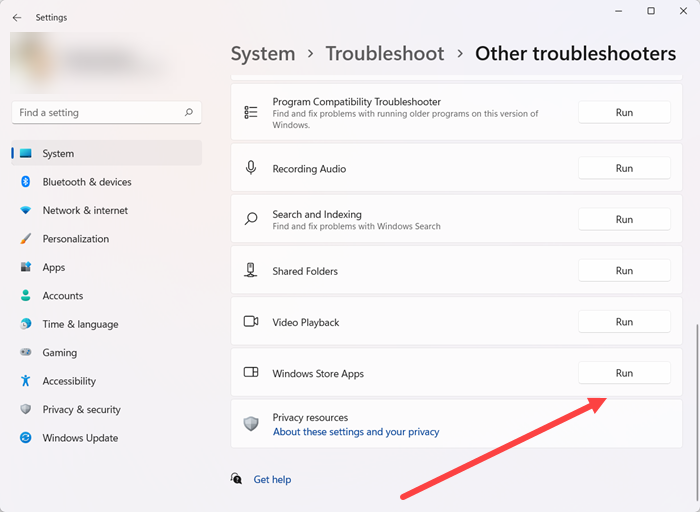
Anda dapat mencoba untuk menjalankan Pemecah Masalah Aplikasi Windows Store yang datang dengan Windows 11/10. Ini memperbaiki masalah dengan Microsoft Store dan aplikasi Store. Dengan demikian, Anda dapat menjalankan pemecah masalah ini untuk memindai dan memperbaiki masalah yang mungkin menyebabkan masalah dengan WSReset.exe berfungsi. Berikut adalah langkah-langkah untuk membuka dan menjalankan pemecah masalah Windows Store Apps di Windows 11/10:
- Pertama, luncurkan aplikasi Pengaturan menggunakan pintasan keyboard Windows + I.
- Selanjutnya pergi ke Sistem tab dan klik Penyelesaian masalah pilihan.
- Sekarang tekan tombolnya Alat pemecahan masalah lainnya pilihan.
- Setelah itu, gulir ke bawah ke bagian Lainnya dan klik tombol Jalankan di sebelah Pemecah Masalah Aplikasi Windows Store.
- Windows sekarang akan mulai mendeteksi masalah terkait dan masalah daftar. Anda dapat menerapkan perbaikan yang sesuai untuk memecahkan masalah.
Setelah itu, coba jalankan alat WSReset.exe dan periksa apakah berfungsi dengan baik.
3] Lakukan Pemeriksa File Sistem dan Pemindaian DISM.
Jika pemecah masalah Windows Store Apps tidak menyelesaikan masalah, Anda dapat menjalankan pemindaian System File Checker (SFC) untuk memperbaiki masalah tersebut. Masalah ini dapat disebabkan oleh file sistem yang rusak atau hilang di komputer Anda. Karenanya, dalam hal ini, Anda mungkin ingin melakukan pemindaian SFC untuk memperbaiki masalah tersebut. Untuk melakukannya, Anda dapat mengikuti langkah-langkah berikut:
- Pertama, buka prompt perintah sebagai administrator.
- Sekarang masukkan perintah berikut: |_+_|.
Setelah menjalankan perintah, buka WSReset.exe dan lihat apakah berfungsi dengan baik. Namun, jika itu tidak membantu, Anda mungkin perlu melakukan Deployment Image Servicing and Management (DISM) untuk memulihkan kesehatan sistem. Buka prompt perintah dengan hak administrator dan ketik perintah berikut:
|_+_|Semoga WSReset.exe sekarang berfungsi dengan baik di PC Anda.
Membaca: Perbaiki Microsoft Store tidak akan terbuka setelah reset
4] Setel ulang Microsoft Store melalui Pengaturan
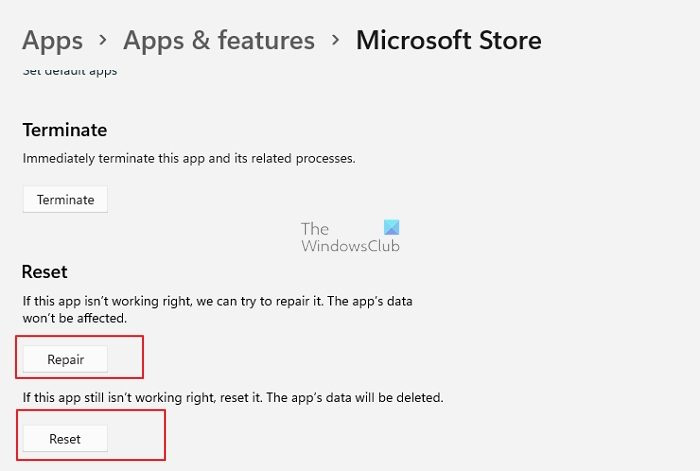
Jika WSReset.exe masih tidak berfungsi, Anda dapat mengatur ulang Microsoft Store menggunakan aplikasi Pengaturan. Ini akan memulihkan Microsoft Store ke keadaan semula dan memperbaiki semua kerusakan yang terkait dengan aplikasi. Untuk melakukannya, Anda dapat mengikuti langkah-langkah berikut:
- Pertama, tekan Win + I untuk membuka aplikasi Pengaturan.
- Sekarang pergi ke Program tab dan klik Aplikasi yang diinstal pilihan.
- Kemudian gulir ke bawah ke Microsoft Store dan klik tombol menu tiga titik yang terkait dengannya.
- Setelah itu klik opsi lanjutan, dan di halaman berikutnya, scroll ke bawah ke bagian 'Reset' dan tekan tombol Muat ulang tombol.
- Kemudian ikuti petunjuknya dan selesaikan prosesnya.
5] Instal ulang Microsoft Store.
Jika masalah berlanjut, coba instal ulang Microsoft Store melalui Powershell. Masalah 'WSReset.exe tidak berfungsi' ini dapat disebabkan oleh kerusakan aplikasi. Oleh karena itu, jika skenario berlaku, Anda dapat menginstal ulang Microsoft Store menggunakan perintah. Mari kita lihat caranya.
- Pertama, jalankan Windows Powershell sebagai administrator dari menu mulai.
Sekarang masukkan perintah berikut dan klik tombol untuk masuk tombol:
|_+_|Biarkan perintah selesai dan itu akan menginstal ulang Microsoft Store. Anda kemudian dapat me-restart komputer Anda dan memeriksa apakah masalah telah teratasi atau belum.
Membaca: Gagal memuat halaman. Coba lagi nanti. Kesalahan Microsoft Store. .
6] Perbaiki Instal Windows
Jika tidak ada solusi di atas yang berhasil untuk Anda, Perbaiki Instal Windows menggunakan Media Creation Tool. Ini akan menginstal ulang Windows sambil menyimpan data Anda. Jika masalah disebabkan oleh kerusakan sistem, ini akan memperbaiki masalah.
Bagaimana cara memperbaiki halaman pembaruan Microsoft Store?
Jika Microsoft Store macet dalam loop pembaruan saat menginstal aplikasi atau pembaruan aplikasi, setel ulang cache Microsoft Store menggunakan WSReset.exe atau aplikasi Pengaturan Windows. Anda juga dapat mencoba keluar lalu masuk kembali ke Microsoft Store dan lihat apakah masalahnya telah teratasi. Jika itu tidak membantu, Anda dapat mencoba mencopot pemasangan lalu memasang ulang aplikasi yang bermasalah.
Sekarang baca: Perbaiki Windows Store pada pesan kesalahan Server.








![Printer HP Tidak Dapat Terhubung ke Server [Tetap]](https://prankmike.com/img/hp/DF/hp-printer-cannot-connect-to-server-fixed-1.png)






